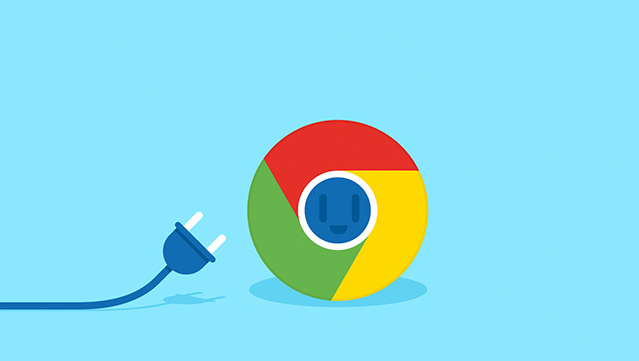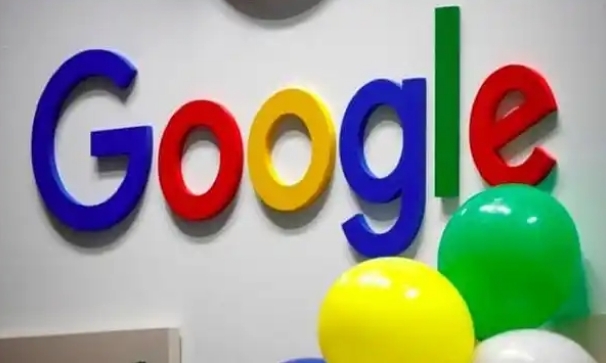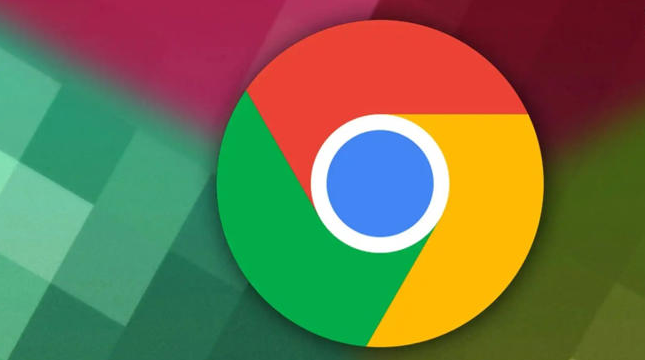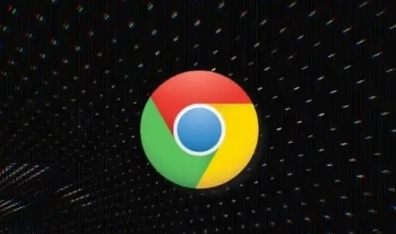教程详情

1. 进入设置页面:打开Chrome浏览器,点击右上角的三个点(菜单按钮),在下拉菜单中选择“设置”选项,进入浏览器的设置页面。
2. 找到清除浏览数据选项:在设置页面中,左侧栏有多个分类选项,找到并点击“隐私与安全”类别。在“隐私与安全”页面中,向下滚动,你会看到一个“清除浏览数据”的部分。
3. 选择清除的数据类型和时间范围:点击“清除浏览数据”按钮后,会弹出一个对话框。在这个对话框中,你可以选择要清除的数据类型,包括浏览历史记录、下载历史记录、Cookie和其他站点数据、缓存的图片和文件等。同时,你还可以选择合适的时间范围,如过去一小时、过去24小时、过去7天或全部历史记录。
4. 确认清除操作:在选择好要清除的数据类型和时间范围后,点击对话框中的“清除数据”按钮,Chrome浏览器就会开始清除你选择的浏览记录。